在本文中,您将会了解到关于docker部署ftp的新资讯,同时我们还将为您解释docker部署ftp的相关在本文中,我们将带你探索docker部署ftp的奥秘,分析docker部署ftp的特点,并给出
在本文中,您将会了解到关于docker 部署 ftp的新资讯,同时我们还将为您解释docker部署ftp的相关在本文中,我们将带你探索docker 部署 ftp的奥秘,分析docker部署ftp的特点,并给出一些关于167 docker docker构建nginx容器系列问题 docker registry docker run docker toolbo、35. docker swarm dockerStack 部署 投票应用、centos7+docker 安装和部署 crawlab 分布式爬虫平台,并使用 docker-compose 管理 docker、docker (部署常见应用):docker 部署 redis的实用技巧。
本文目录一览:- docker 部署 ftp(docker部署ftp)
- 167 docker docker构建nginx容器系列问题 docker registry docker run docker toolbo
- 35. docker swarm dockerStack 部署 投票应用
- centos7+docker 安装和部署 crawlab 分布式爬虫平台,并使用 docker-compose 管理 docker
- docker (部署常见应用):docker 部署 redis

docker 部署 ftp(docker部署ftp)
1. 搜索 ftp 镜像
docker search vsftpd
2. 拉取 ftp 镜像
docker pull fauria/vsftpd
3. 启动 ftpdocker
docker run -d -v /home/webapps:/home/vsftpd -v /var/log/vsftpd/:/var/log/vsftpd/-p 20:20 -p 21:21 -p 21100-21110:21100-21110 -e FTP_USER=test -e FTP_PASS=test -e PASV_MIN_PORT=21100 -e PASV_MAX_PORT=21110 -e PASV_ADDRESS = 宿主机 ip 地址 -e LOG_STDOUT=1 --name vsftpd --restart=always fauria/vsftpd
4. 阿里云安全组规则开启上述端口
5. 服务器开启端口
firewall-cmd --zone=public --add-port=20/tcp --permanent
firewall-cmd --zone=public --add-port=21/tcp --permanent
firewall-cmd --permanent --zone=public --add-port=21100-21110/tcp
firewall-cmd --reload
6. 增加用户
打开 vi /etc/vsftpd/virtual_users.txt
在文件中添加新用户的用户名和密码:奇数为帐号,偶数为密码
帐号和目录是对应的
登录信息写入数据库
/usr/bin/db_load -T -t hash -f /etc/vsftpd/virtual_users.txt /etc/vsftpd/virtual_users.db
7. 重启 docker
systemctl restart docker

167 docker docker构建nginx容器系列问题 docker registry docker run docker toolbo
background : 最近为小伙伴们筹划docker系列的技术分享,研究了一会docker相关技术, 在此记录一下构建nginx容器时候的坑
1.nginx服务器根目录问题
docker 官方镜像提供的nginx基于debian/jessie平台,其文件结构和ubuntu中的nginx中并不相同
eg:
run一个niginx容器
<span>//80端口被占用,so...</span> $ sudo docker run <span>-it</span><span>-p</span><span>800</span>:<span>800</span> nginx $ sudo docker ps CONTAINER ID IMAGE COMMAND CREATED STATUS PORTS NAMES <span>1801</span>a32aab54 nginx <span>"nginx -g ''daemon off"</span><span>2</span> minutes ago Up <span>2</span> minutes <span>80</span>/tcp, <span>443</span>/tcp, <span>0.0</span><span>.0</span><span>.0</span>:<span>800</span><span>-></span><span>800</span>/tcp berserk_kare
进入容器内部
<span>$ </span>sudo docker exec -it <span>1801</span>a32aab54 /bin/bash root<span>@1801a32aab54</span><span>:/</span><span># </span>
查看nginx目录
<span># cd /etc/nginx/</span> conf<span>.d</span>/ koi-utf mime<span>.types</span> nginx<span>.conf</span> uwsgi_params fastcgi_params koi-win modules/ scgi_params win-utf
可以看到不仅没有熟悉的 /sites-available,也没有 /sites-enabled
继续查看nginx配置
<span># cat /conf.d/default.conf</span><span>server</span> {
listen <span>80</span>;
server_name localhost;
<span>#charset koi8-r;</span><span>#access_log /var/log/nginx/log/host.access.log main;</span> location / {
root /usr/share/nginx/html;
<span>index</span><span>index</span>.html <span>index</span>.htm;
}
<span>#error_page 404 /404.html;</span><span># redirect server error pages to the static page /50x.html</span><span>#</span>
error_page <span>500</span><span>502</span><span>503</span><span>504</span> /<span>50</span>x.html;
location = /<span>50</span>x.html {
root /usr/share/nginx/html;
}
<span>#...省略php-fpm配置,好长..</span>
}根目录配置: root /usr/share/nginx/html;
测试
<span># cd /usr/share/nginx/html</span><span># touch index.html</span><span># echo "test nginx in docker" >index.html</span>
php-fpm配置相关
'').addClass(''pre-numbering'').hide(); $(this).addClass(''has-numbering'').parent().append($numbering); for (i = 1; i '').text(i)); }; $numbering.fadeIn(1700); }); });以上就介绍了167 docker docker构建nginx容器系列问题,包括了docker,nginx方面的内容,希望对PHP教程有兴趣的朋友有所帮助。

35. docker swarm dockerStack 部署 投票应用
1. 编写 docker-compose.yml
# docker-compose.yml
<style></style>version: "3"
services:
redis:
image: redis:alpine
ports:
- "6379"
networks:
- frontend
deploy:
replicas: 2
update_config:
parallelism: 2
delay: 10s
restart_policy:
condition: on-failure
db:
image: postgres:9.4
volumes:
- db-data:/var/lib/postgresql/data
networks:
- backend
deploy:
placement:
constraints: [node.role == manager]
Vote:
image: dockersamples/examplevotingapp_Vote:before
ports:
- 5000:80
networks:
- frontend
depends_on:
- redis
deploy:
replicas: 2
update_config:
parallelism: 2
restart_policy:
condition: on-failure
result:
image: dockersamples/examplevotingapp_result:before
ports:
- 5001:80
networks:
- backend
depends_on:
- db
deploy:
replicas: 1
update_config:
parallelism: 2
delay: 10s
restart_policy:
condition: on-failure
worker:
image: dockersamples/examplevotingapp_worker
networks:
- frontend
- backend
deploy:
mode: replicated
replicas: 1
labels: [APP=VOTING]
restart_policy:
condition: on-failure
delay: 10s
max_attempts: 3
window: 120s
placement:
constraints: [node.role == manager]
visualizer:
image: dockersamples/visualizer:stable
ports:
- "8080:8080"
stop_grace_period: 1m30s
volumes:
- "/var/run/docker.sock:/var/run/docker.sock"
deploy:
placement:
constraints: [node.role == manager]
networks:
frontend:
backend:
volumes:
db-data:
2. 启动service 并 查看 service 的状态
docker stack deploy Vote -c=docker-compose.yml
docker stack ls
docker stack services Vote

docker stack ps Vote
3. 对 Vote_Vote service 进行拓展
docker service stack scale Vote_Vote=3
4. 访问
访问 192.168.205.10:5000 进行投票
访问 192.168.205.10:5001 查看投票情况
访问 192.168.205.10:8080 查看容器 部署情况
<style></style>

centos7+docker 安装和部署 crawlab 分布式爬虫平台,并使用 docker-compose 管理 docker
1. 先决条件 centos7+docker 最新版本
sudo yum updat
2. 配置一下镜像源,创建 /etc/docker/daemon.conf 文件,在其中输入如下内容
{
"registry-mirrors": ["https://registry.docker-cn.com"]
}
3. 启动 docker 命令:
systemctl start docker
重启 docker 服务:
service docker restart
4. 查看和下载 Crawlab 的镜像命令 :
docker search crawlab #(查找Crawlab镜像)
docker pull tikazyq/crawlab:latest #(下载Crawlab镜像)
5. 创建 docker 组:
sudo groupadd docker (删除docker这个用户:userdel -r docker)
6.centos7 查看所有用户:
cut -d : -f 1 /etc/group
7. 将您的用户添加到该 docker 用户组,命令:
sudo usermod -aG docker 用户名
8. 查看 “docker” 组下的所有用户,命令:
grep ''docker'' /etc/group
9.Docker Compose 安装
sudo curl -L "https://github.com/docker/compose/releases/download/1.24.1/docker-compose-$(uname -s)-$(uname -m)" -o /usr/local/bin/docker-compose
稍等片刻,有点慢!!!!
赋权:
sudo chmod +x /usr/local/bin/docker-compose
查看版本:
docker-compose --version
10. 查找 docker-compose.yml 文件位置:
find / -name "docker-compose.yml*"
(会出现 find: ‘/run/user/1000/gvfs’: 权限不够,执行:umount /run/user/1000/gvfs 和 rm -rf /run/user/1000/gvfs, 再执行就不会出错了!!!
11. 图中:
/var/lib/docker/overlay2/50df4de9bf340501cade27650953ad983948b10e13bbe931710ef090ab1a4602/diff/app/docker-compose.yml-----------是我的路径
cd 到 app 目录就可以了
vim docker-compose.yml #编辑
注意: 新版镜像的 CRAWLAB_API_ADDRESS 是这样的: CRAWLAB_API_ADDRESS: "http://192.168.157.128:8000"
12. 启动 Crawlab
cd 进入到 docker-compose.yml 所在文件目录下
才能运行:docker-compose up 集群启动容器,否则找不到文件
查看 woker 容器日志命令:docker-compose logs worker
正常会启动四个容器:master、woker、redis、mongo
第一次次启动会下载安装并配置节点和数据库(redis 和 mongodb)
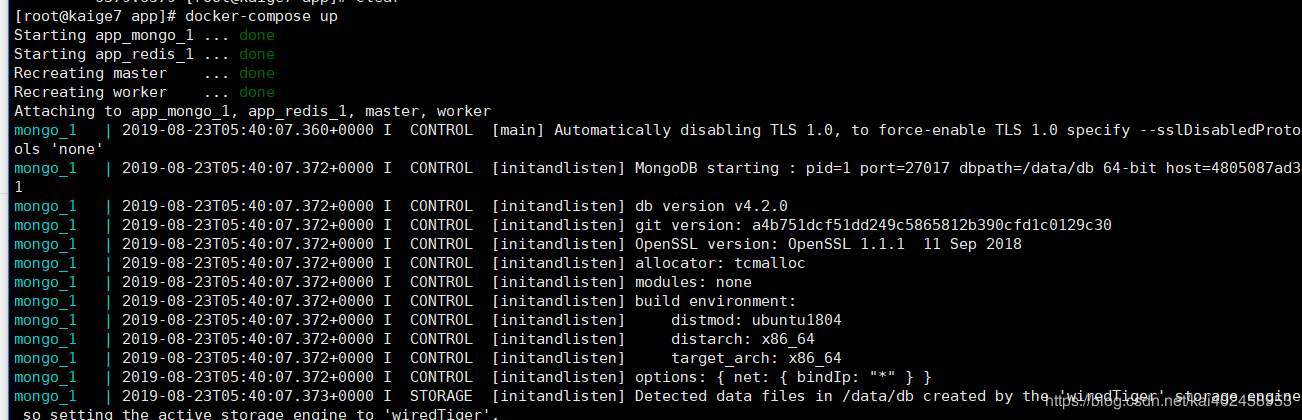
13.Crawlab
浏览器访问 :http://ip:8080 用户名密码是 admin/admin
第一次访问没问题,但是第二次启动会报各种错,博主正在研究中 ----- 持续更新中!!!

docker (部署常见应用):docker 部署 redis
上节回顾:docker (部署常见应用):docker 部署 mysql
docker 部署 redis:4.0
# 下载镜像
docker pull redis:4.0
# 查看下载镜像
docker images|grep redis
# 启动镜像docker run --name my-redis -p 16379:6379 -v /usr/local/workspace/redis/data:/data -d redis:4.0 redis-server --appendonly yes
命令说明:
--name my-redis 启动后容器名为 my-redis
-p 16379:3306 将容器的 3306 端口映射到主机的 16379 端口
-v /usr/local/workspace/redis/data:/data 将主机 /usr/local/workspace/redis/data 目录挂载到容器的 /data
redis-server --appendonly yes 在容器执行 redis-server 启动命令,并打开 redis 持久化配置
查看容器启动情况
[root@k8s-master docker]# docker ps|grep redis
f9eb2360ed36 redis:4.0 "docker-entrypoint.s?? 5 minutes ago Up 5 minutes 0.0.0.0:16379->6379/tcp my-redis
进入 redis 容器
# 进入redis容器
docker exec -it f9eb2360ed36 bash
# 找到redis执行脚本
root@f9eb2360ed36:/usr/local/bin# cd /usr/local/bin/
root@f9eb2360ed36:/usr/local/bin# ls -l
total 24528
-rwxrwxr-x 1 root root 374 Jun 11 06:46 docker-entrypoint.sh
-rwxr-xr-x 1 root staff 1286720 May 24 2017 gosu
-rwxr-xr-x 1 root staff 2628640 Jun 11 06:48 redis-benchmark
-rwxr-xr-x 1 root staff 6121232 Jun 11 06:48 redis-check-aof
-rwxr-xr-x 1 root staff 6121232 Jun 11 06:48 redis-check-rdb
-rwxr-xr-x 1 root staff 2820088 Jun 11 06:48 redis-cli
lrwxrwxrwx 1 root staff 12 Jun 11 06:48 redis-sentinel -> redis-server
-rwxr-xr-x 1 root staff 6121232 Jun 11 06:48 redis-server
# 执行redis-cli命令连接到redis中
root@f9eb2360ed36:/usr/local/bin# ./redis-cli
# 展示redis信息
127.0.0.1:6379> info
# Server
redis_version:4.0.14
redis_git_sha1:00000000
redis_git_dirty:0
感谢支持。感谢观看
我们今天的关于docker 部署 ftp和docker部署ftp的分享就到这里,谢谢您的阅读,如果想了解更多关于167 docker docker构建nginx容器系列问题 docker registry docker run docker toolbo、35. docker swarm dockerStack 部署 投票应用、centos7+docker 安装和部署 crawlab 分布式爬虫平台,并使用 docker-compose 管理 docker、docker (部署常见应用):docker 部署 redis的相关信息,可以在本站进行搜索。
本文标签:





